يعد برنامج مركز الوسائط Kodi مثاليًاشيء لتثبيت على جهاز الكمبيوتر الخاص بك إذا كان لديك شاشة كبيرة ثانية وأريكة لمشاهدة من. يمكنك بدء تشغيل Kodi ، والاستقرار في الجلوس ، وتحديد الوسائط والتحكم فيها لتشغيلها باستخدام تطبيق للتحكم عن بعد لهاتفك. ألن يكون الأمر رائعًا إذا كانت هناك طريقة للعب الألعاب مباشرة من الأريكة الخاصة بك ، وطريقة سهلة للتبديل بين مشاهدة مقاطع الفيديو وممارسة الألعاب؟

في الواقع ، هناك طريقة للقيام بذلك ، باستخدامإضافة Kodi و Steam و Steam Launcher. Steam هي عبارة عن منصة يعرفها كل ألعاب الكمبيوتر ، حيث يمكنك شراء وتنزيل كتالوج ضخم للغاية من الألعاب - أي شيء من ألعاب الألغاز الصغيرة المرح إلى أحدث ألعاب A FPS الثلاثية. وإذا كنت من مستخدمي Steam العاديين ، فستعرف وضع Steam's Big Picture الذي يتيح لك التنقل عبر Steam من مسافة أكثر فاعلية من خلال عرض نسخة سهلة القراءة من البرنامج.
في تركيبة ، وضع Kodi و Steam للصور الكبيرةهي الطريقة المثالية لمشاهدة مقاطع الفيديو ولعب الألعاب على التلفزيون من الأريكة. أنت الآن بحاجة فقط إلى طريقة للتبديل بين البرنامجين دون الحاجة إلى الانتقال إلى جهاز الكمبيوتر الخاص بك ، وسيتم فرزك جميعًا للألعاب ومشاهدة الوسائط براحة. اليوم سوف نقدم لك وظيفة إضافية سهلة الاستخدام لـ Kodi تسمى Steam Launcher والتي تجعل من السهل التبديل بين Kodi و Steam في وضع Big Picture إذا كنت تريد أن تلعب لعبة دون الحاجة إلى الخروج من Kodi. تابع القراءة للحصول على الإرشادات الكاملة حول كيفية العب ألعاب Steam من Kodi مع الوظيفة الإضافية Steam Launcher.
كيفية الحصول على VPN مجاني لمدة 30 يومًا
إذا كنت بحاجة إلى VPN لفترة قصيرة عند السفر على سبيل المثال ، يمكنك الحصول على VPN في المرتبة الأعلى مجانًا. يشمل ExpressVPN ضمان استرداد الأموال لمدة 30 يومًا. سوف تحتاج إلى دفع ثمن الاشتراك ، هذه حقيقة ، ولكنها تسمح بذلك الوصول الكامل لمدة 30 يوما ثم قمت بإلغاء لاسترداد كامل. إن سياسة الإلغاء التي لم تطرح على الأسئلة ترقى إلى مستوى اسمها.
ملاحظات مهمة قبل البدء
يفترض هذا المقال أن لديك بالفعلحساب Steam وأنك قمت بالفعل بتنزيل وتثبيت برنامج Steam على نفس الجهاز كتثبيت Kodi. إذا لم تكن قد فعلت ذلك بعد ، فاتجه إلى موقع Steam على http://store.steampowered.com/ وانقر على المربع الأخضر الذي يقول تثبيت البخار في الجزء العلوي الأيمن من الشاشة. ثم اتبع الإرشادات التي تظهر على الشاشة لتثبيت Steam على جهاز الكمبيوتر الشخصي أو Mac أو Linux. بمجرد القيام بذلك ، قم بتشغيل برنامج Steam وتسجيل الدخول إلى حساب Steam الخاص بك (إذا لم يكن لديك حساب Steam بعد ، فيمكنك إعداد حساب على https://store.steampowered.com/join/). الآن يجب أن تكون قادرًا على رؤية مكتبة ألعابك في Steam وستكون جاهزًا للانتقال إلى تثبيت الوظيفة الإضافية Steam Launcher على نظام Kodi.
يجب أن يكون لدى Kodi VPN من أجل استخدام الوظائف الإضافية
سوف ندخل في كل تفاصيل التثبيت وباستخدام الوظيفة الإضافية Steam Launcher أدناه ، ولكن قبل ذلك اعتقدنا أنه من المهم معالجة مشكلة الأمان عند استخدام Kodi. يعد برنامج Kodi نفسه قانونيًا تمامًا للاستخدام ، مثل Steam و the Launch Launcher. ومع ذلك ، يتم إنشاء العديد من الوظائف الإضافية لـ Kodi بواسطة جهات خارجية وليست معتمدة من قِبل Kodi. يمكن استخدام بعض هذه الوظائف الإضافية لأغراض غير قانونية مثل دفق المحتوى المحمي بحقوق الطبع والنشر مثل الأفلام أو الموسيقى أو البرامج التلفزيونية.
تبخير المحتوى المحمي بحقوق الطبع والنشر عبر محتوى غير آمنيمكن أن يكون الاتصال بالإنترنت محفوفًا بالمخاطر ، كما لو أن مزود خدمة الإنترنت قد ألقي القبض عليك ومن ثم قد يتم طردك من شبكتهم أو حتى محاكمتهم أو دفع غرامة مالية. لهذا السبب ، نوصي بشدة أن يحصل مستخدمو Kodi على VPN إذا كانوا سيقومون بتثبيت الوظائف الإضافية. سيؤدي ذلك إلى تشفير بياناتك ومنع أي شخص من التطفل على استخدامك للإنترنت ، مما يعني أن مزود خدمة الإنترنت لن يكون قادرًا على معرفة ما إذا كنت تتدفق أم لا.
نوصي IPVanish

عندما وضعنا في الاعتبار هذه العوامل ، كان هناك فائز واحد واضح نوصي به لمستخدمي Kodi: IPVanish. يوفر موفر VPN هذا 256 قويًاالتشفير للحفاظ على البيانات الخاصة بك آمنة وليس سياسة تسجيل لحماية خصوصيتك. شبكة الخادم كبيرة ، حيث يوجد أكثر من 850 خادمًا في 60 دولة ، كما أن الاتصالات سريعة. البرنامج سهل الاستخدام ويمكن تنزيله لأجهزة Android و iOS و PC و Mac.
تقدم IPVanish ضمان استعادة الأموال لمدة 7 أيام مما يعني أن لديك أسبوعًا لاختباره بدون مخاطر. يرجى ملاحظة ذلك يمكن لقراء نصائح الإدمان أن ينقذوا نسبة هائلة تبلغ 60 ٪ هنا على الخطة السنوية IPVanish، مع انخفاض السعر الشهري إلى 4.87 دولار فقط / شهر.

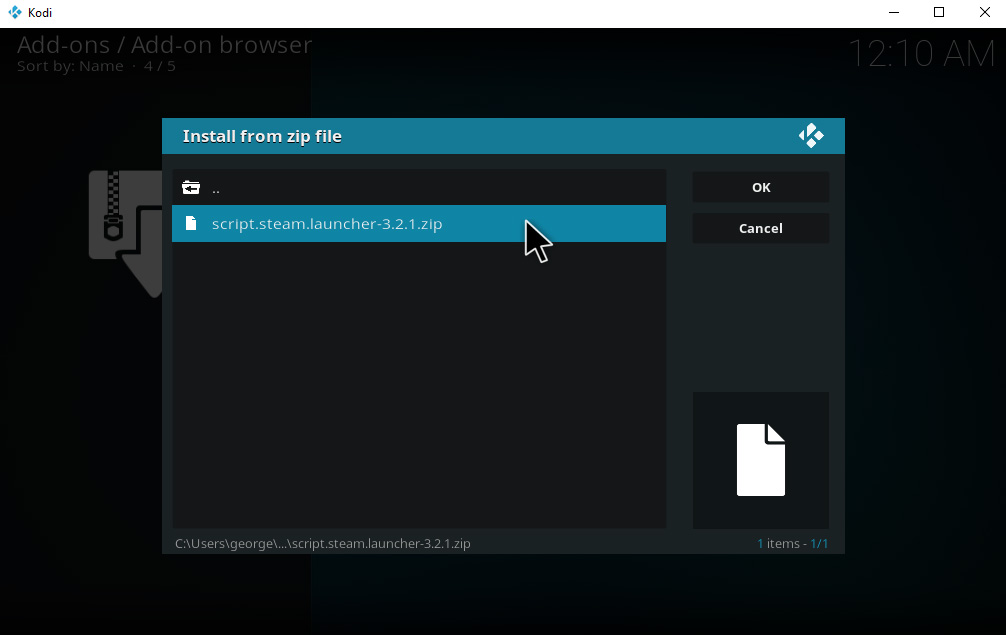


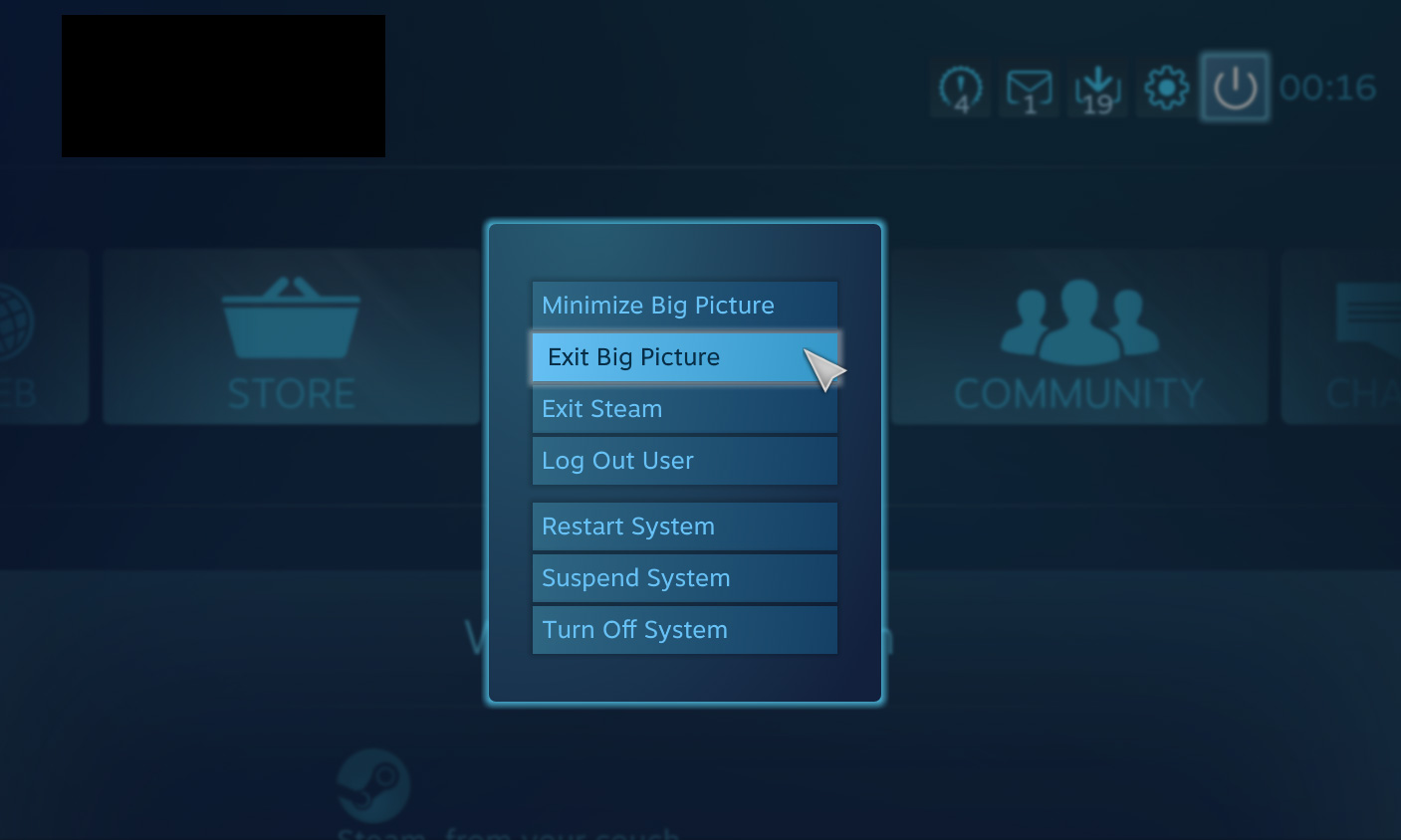












تعليقات